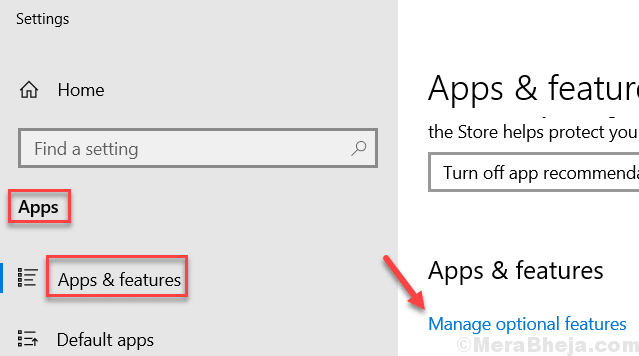विंडोज़ में सिस्टम पुनर्स्थापना बिंदु बनाने के लिए शॉर्टकट कैसे बनाएं और सिंगल क्लिक के साथ पुनर्स्थापना बिंदु बनाएं point:- तो यह नया गेम है जिसे आप अपने सिस्टम पर इतनी बुरी तरह आजमाना चाहते हैं। लेकिन आपके अधिकांश मित्र आपको बताते हैं कि इस नए गेम की स्थापना के ठीक बाद उनका सिस्टम क्रैश हो गया। लेकिन आपके कुछ मित्रों के अनुभव भी सकारात्मक थे। यही आपको दुविधा में छोड़ देता है। आप निश्चित रूप से इसे एक शॉट देना चाहते हैं, लेकिन साथ ही आप अपने सिस्टम की स्थिरता को खतरे में डालने से डरते हैं। कुंआ, सिस्टम रेस्टोर पूरी तरह से वह विशेषता है जिसे आप यहां ढूंढ रहे हैं। परेशानी पैदा करने वाले सॉफ्टवेयर को हटा दिए जाने के बाद भी, कभी-कभी सिस्टम अस्थिर स्थिति में रहता है। सिस्टम रेस्टोर का कार्य करता है अपने कंप्यूटर सिस्टम फ़ाइलों को पुनर्स्थापित करना पहले के समय तक, जो ज्यादातर स्थिर था। आपको अपनी किसी भी व्यक्तिगत फाइल जैसे दस्तावेज, फोटो आदि को बदलने के बारे में चिंता करने की आवश्यकता नहीं है क्योंकि ये सिस्टम रेस्टोर. केवल एक क्लिक के साथ सिस्टम बहाली कैसे करें, यह जानने के लिए आगे पढ़ें।
चरण 1
- संदर्भ मेनू खोजने के लिए अपने डेस्कटॉप पर खाली जगह पर राइट क्लिक करें। हमें एक शॉर्टकट आइटम बनाने की जरूरत है। उसके लिए, पर क्लिक करें नवीन व और फिर छोटा रास्ता.
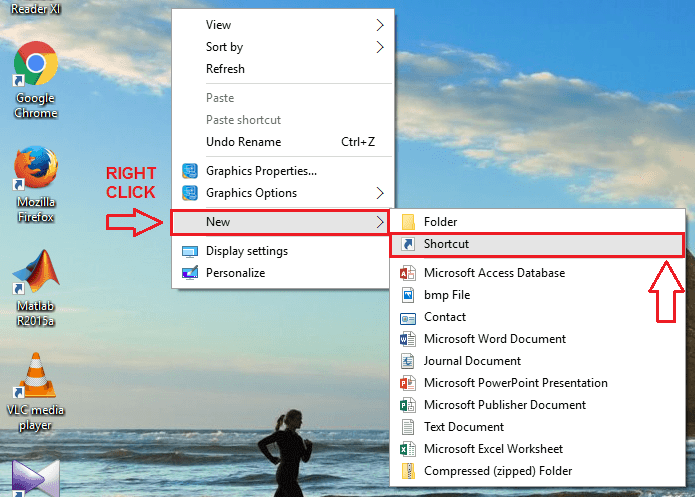
चरण दो
- आगे के रूप में, हमें अभी बनाए गए शॉर्टकट के लिए एक गंतव्य स्थान देना होगा। उसके लिए, फ़ाइल नाम के टेक्स्ट में निम्न पथ टाइप करें आइटम का स्थान टाइप करें.
cmd.exe /k "Wmic.exe /Namespace:\\root\default Path SystemRestore कॉल CreateRestorePoint "%DATE%", 100, 7"
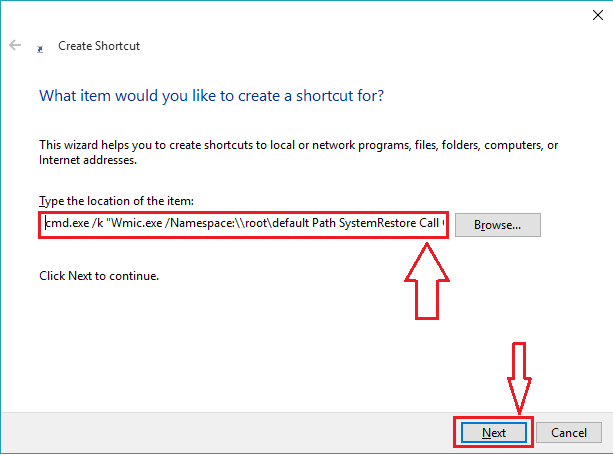
चरण 3
- इसके बाद शॉर्टकट के लिए एक नाम दिया जाना है। नाम के टेक्स्ट फ़ील्ड के तहत अपनी पसंद का नाम टाइप करें इस शॉर्टकट के लिए एक नाम टाइप करें. एक बार हो जाने के बाद, पर क्लिक करें खत्म हो परिवर्तनों को लेने के लिए बटन।
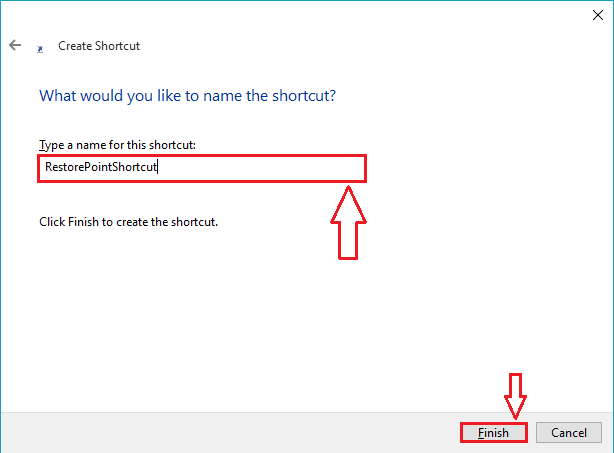
चरण 4
- अब यदि आप अपने डेस्कटॉप पर एक नजर डालते हैं, तो आप देखेंगे कि नया शॉर्टकट सफलतापूर्वक बनाया गया है।
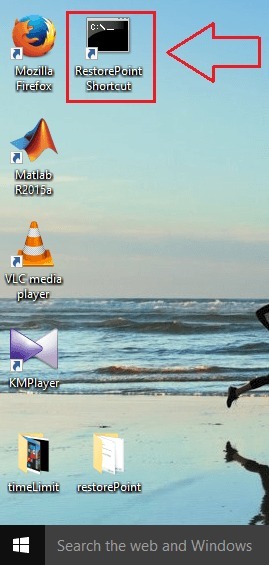
चरण 5
- अगले के रूप में, खोजने के लिए नए बनाए गए शॉर्टकट पर राइट क्लिक करें और क्लिक करें गुण संदर्भ मेनू से।
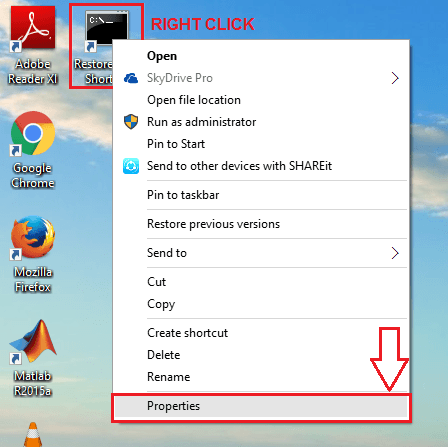
चरण 6
- इसके परिणामस्वरूप नए बनाए गए शॉर्टकट के गुणों को अनुकूलित करने के लिए एक नई विंडो खुलती है। नाम वाले टैब पर क्लिक करें छोटा रास्ता. नीचे आपको. नाम का एक बटन मिलेगा उन्नत. इस पर क्लिक करें।
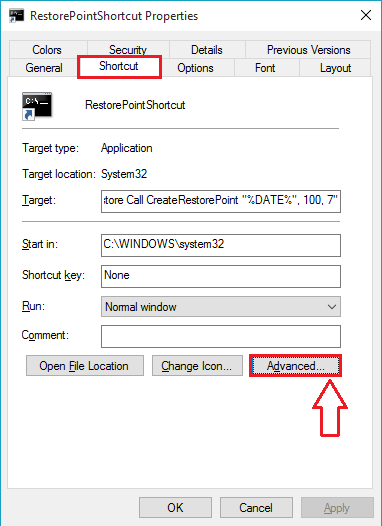
चरण 7
- नाम की एक नई विंडो उन्नत गुण खुलता है। से संबंधित सेल की जाँच करें व्यवस्थापक के रूप में चलाएं विकल्प। अंत में, पर क्लिक करें लागू तथा ठीक है दोनों विंडोज़ के लिए बटन।
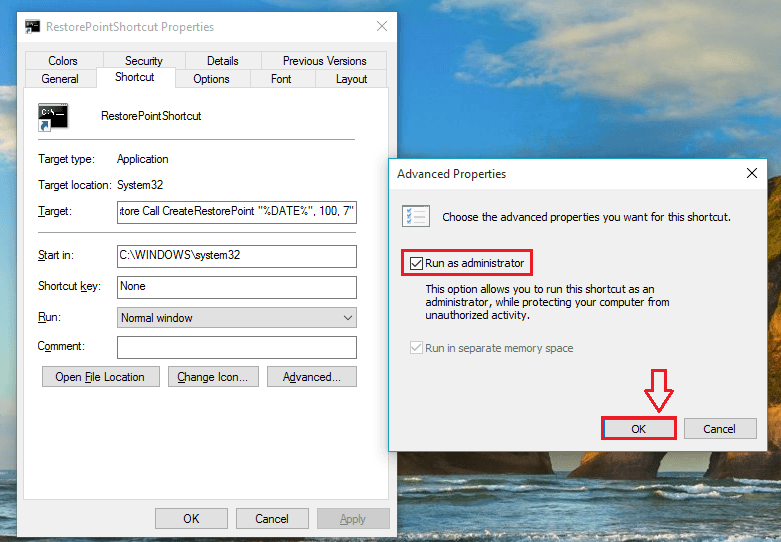
चरण 8
- पुनर्स्थापना बिंदु बनाने के लिए, अब आपको बस बनाए गए शॉर्टकट आइकन पर डबल-क्लिक करने की आवश्यकता है। इसके परिणामस्वरूप निम्न स्क्रीनशॉट में दिखाए गए अनुसार कमांड प्रॉम्प्ट विंडो खुल जाएगी। कथन विधि निष्पादन सफल इंगित करता है कि आपने सिस्टम पुनर्स्थापना बिंदु बनाने के लिए चरणों को सफलतापूर्वक निष्पादित किया है।
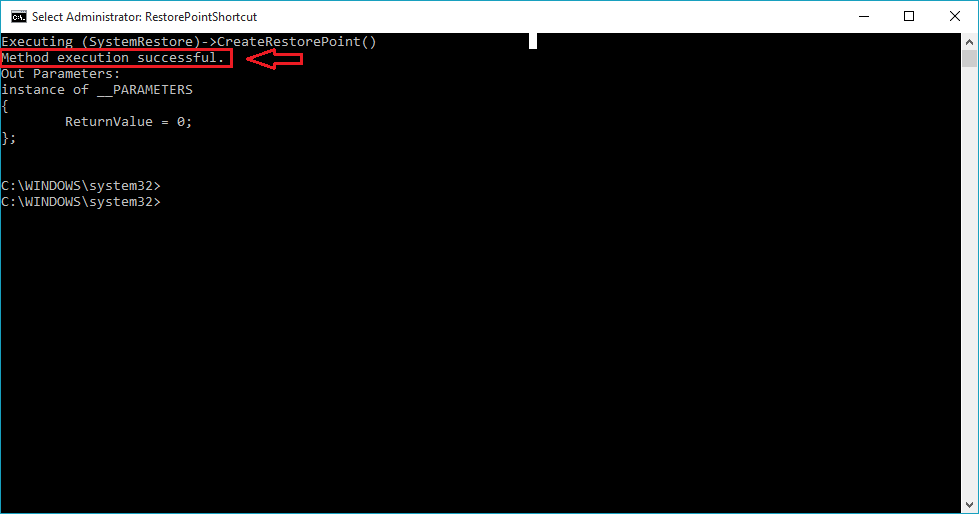
यदि आप ऐसे व्यक्ति हैं जो समय-समय पर सिस्टम बहाली की सुविधा का उपयोग करते हैं, तो आप निश्चित रूप से नहीं करेंगे जब आप अपने सिस्टम को स्थिर बिंदु पर पुनर्स्थापित करना चाहते हैं तो हर बार १०० क्लिकों के माध्यम से जाना चाहते हैं समय। आशा है कि लेख उपयोगी पाया गया।